PPT如何通过超链接功能跳转到不同页面
来源:网络收集 点击: 时间:2024-06-30【导读】:
以前做过一个简陋的模板,模仿网站交互,只要把鼠标悬停到文字上方,就能通过超链接自然跳转到不同的PPT页面,实现流畅的浏览体验。工具/原料moreppt2013及以上版本方法/步骤1/5分步阅读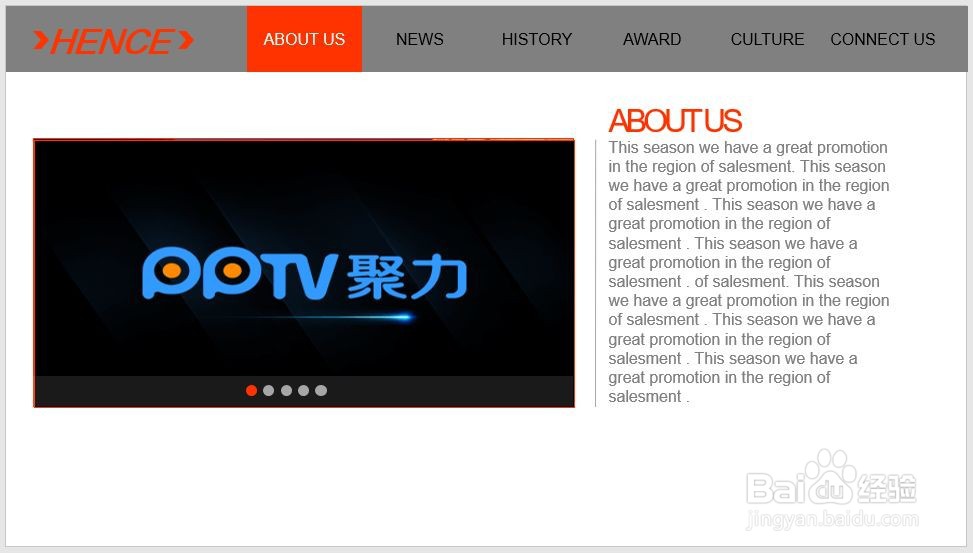 2/5
2/5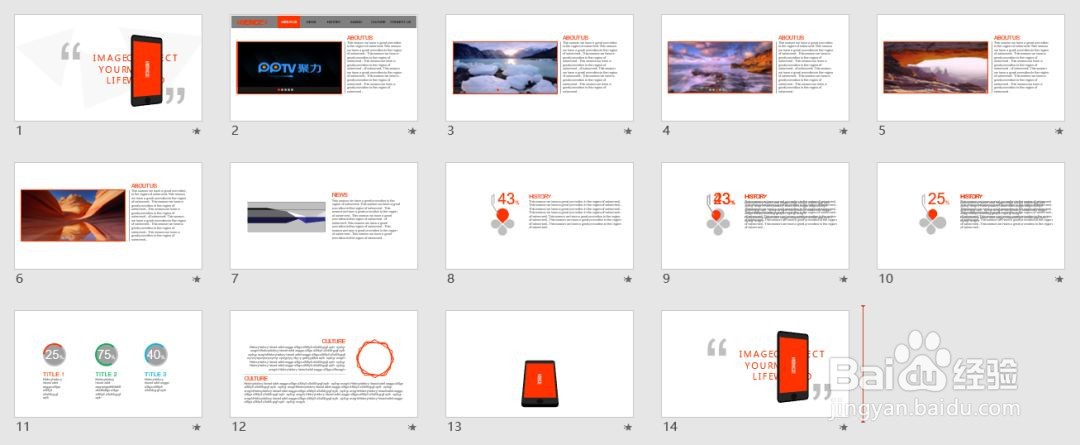 3/5
3/5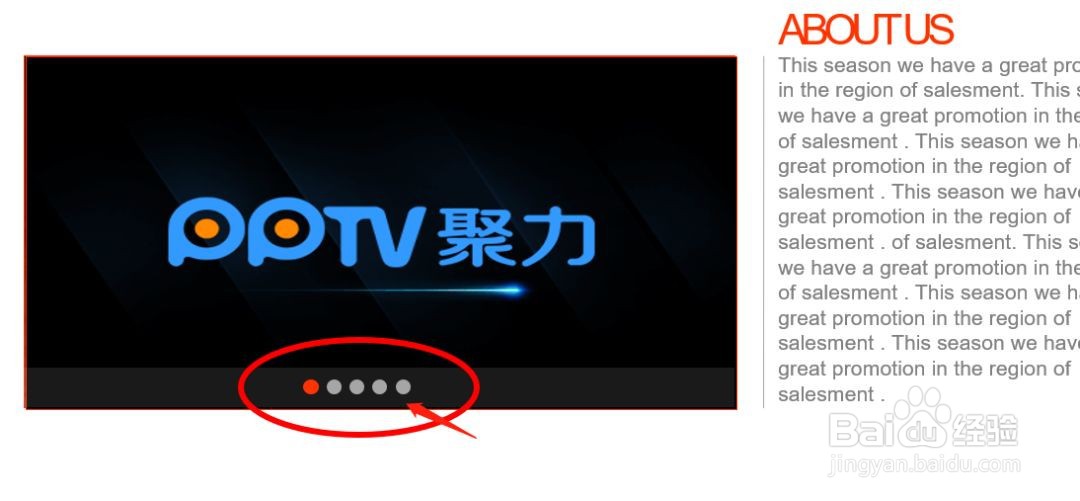 4/5
4/5 5/5
5/5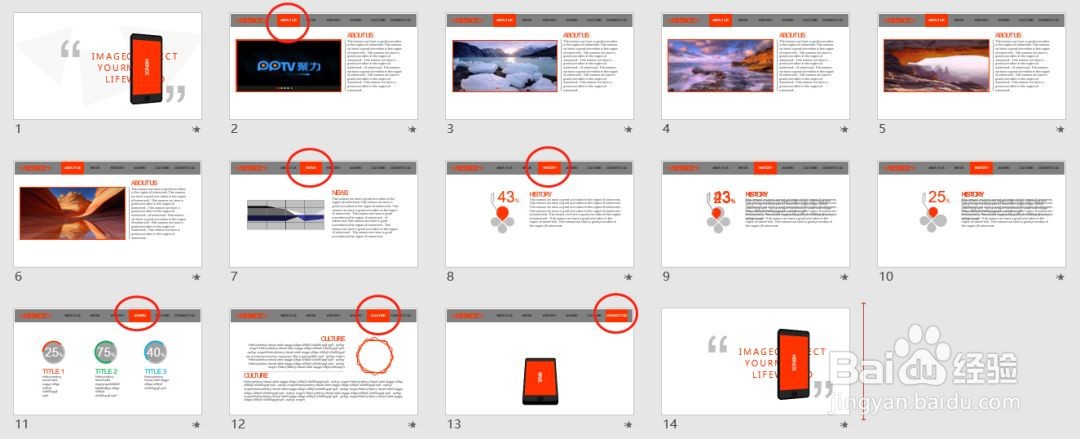 PPT玩法PPT超链接PPT教程PPTPPT跳转
PPT玩法PPT超链接PPT教程PPTPPT跳转
设计好PPT页面
这个页面主要由2个部分构成:导航栏、主题内容。实际上,导航栏分成了:灰底色块、Logo、各栏目名称色块。
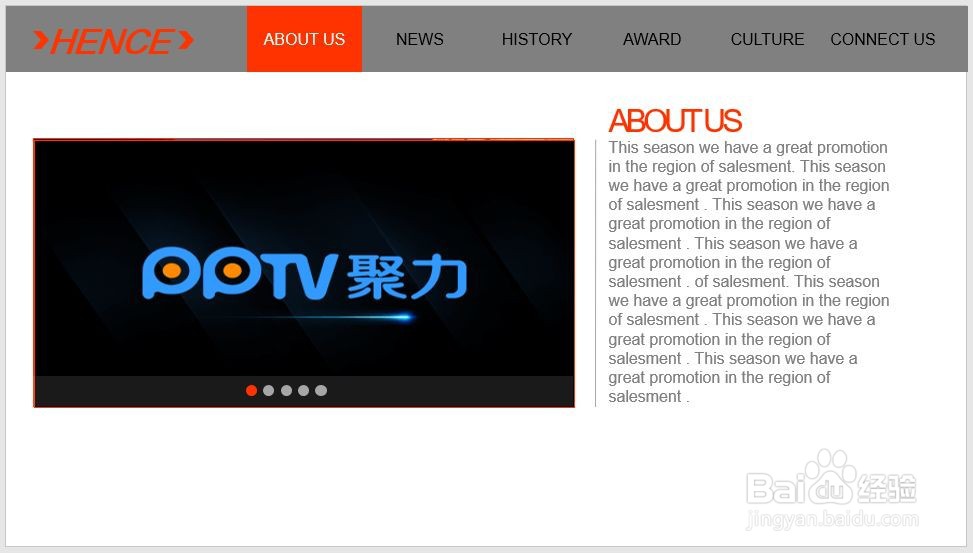 2/5
2/5把所有页面全部设计好,并设置好相应的动画
导航栏是固定不变的,这里先不急着把导航栏复制过去,先把各页面设计好,效果如下图:
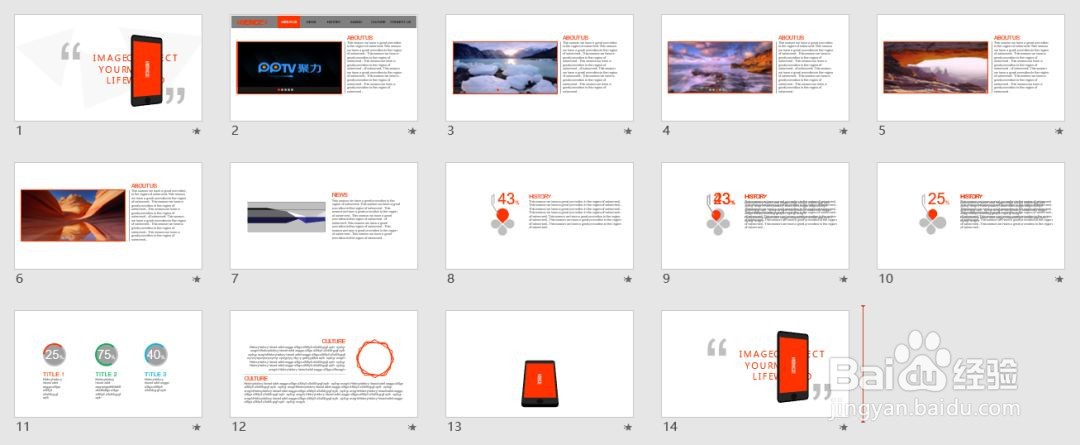 3/5
3/5大家可以看到,P2-P7实际上是同一栏目的,这是因为我们对左边的视窗栏也做了类似的导航切换效果,见下图:
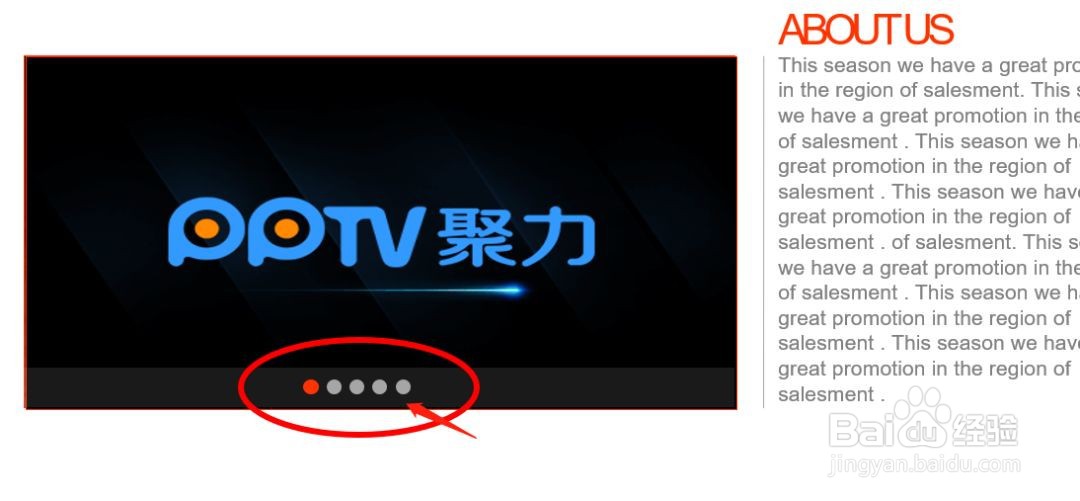 4/5
4/5添加超链接选中需要添加超链接的色块→插入→动作→鼠标悬停→超链接到这个栏目对应的页面→确定。
同样的,P2-P7的左侧图片橱窗的小圆点,也按顺序设置好相应的超链接。
 5/5
5/5把导航栏复制粘贴到各个页面,把相应的色块设置成橙色
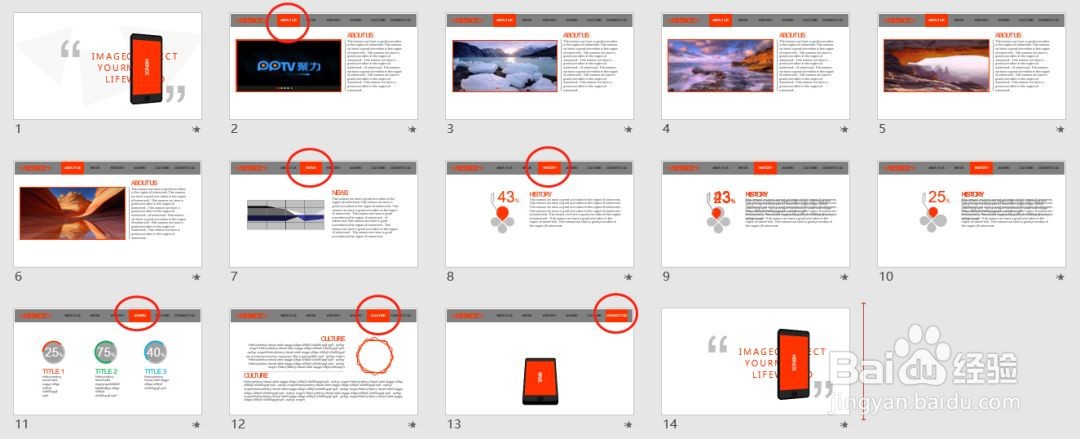 PPT玩法PPT超链接PPT教程PPTPPT跳转
PPT玩法PPT超链接PPT教程PPTPPT跳转 版权声明:
1、本文系转载,版权归原作者所有,旨在传递信息,不代表看本站的观点和立场。
2、本站仅提供信息发布平台,不承担相关法律责任。
3、若侵犯您的版权或隐私,请联系本站管理员删除。
4、文章链接:http://www.1haoku.cn/art_920430.html
上一篇:如何在悟饭趣玩下载数码宝贝大冒险
下一篇:京东商家客服不回复怎么办
 订阅
订阅